Windows 11/10에서 미러 볼륨을 만드는 방법
엔터프라이즈 환경에서 하드 드라이브 오류(hard drive failure) 는 드라이브에 있는 파일에 액세스하려는 여러 사용자에게 동시에 영향을 줄 수 있으며 이는 조직에서 중단 없이 실행되어야 하는 전체 작업 흐름에 큰 타격을 줄 수 있습니다. 시간이 지남에 따라 모든 것이 노화되고 해당 하드 드라이브도 마찬가지입니다. 조만간(Sooner) 하드웨어가 마모되고 데이터가 손실됩니다.
데이터의 중요성을 고려할 때 문제가 발생하면 하드 드라이브에 데이터를 백업하거나 안전하게 액세스할 수 있는 방법을 확보하는 것이 중요합니다. 이 게시물에서 우리는 하드 드라이브 미러링 ( (create a Mirrored Volume)Hard Drive Mirroring )에 대해 이야기할 것 입니다. 원본 디스크 볼륨을 별도의 보조 볼륨에 실시간으로 복제하는 것입니다. 이는 매우 인기 있는 백업 솔루션 입니다. .
하드 드라이브 미러링이란
하드 드라이브는 다른 컴퓨터 구성 요소에 비해 오류가 발생하기 쉽습니다. 드라이브 미러링(Drive Mirroring) 은 문제의 드라이브에 저장된 데이터의 여러 복사본을 자동으로 생성하여 이러한 하드 드라이브 오류를 극복하는 데 사용되는 기술입니다.
이렇게 하면 불행한 드라이브 오류가 발생한 경우에도 데이터를 항상 마음대로 사용할 수 있습니다. 하드 드라이브 미러링(Hard Drive Mirroring) 은 표준 RAID ( Redundant Array of Independent Disks ) 수준 에서 RAID-1 에 위치하며, 정확하고 안정적인 데이터 복사본이 두 개 이상의 디스크에 보관됩니다. 미러링이 활성화되면 이러한 드라이브 간의 파일이 자동으로 동기화되어 항상 데이터의 실시간 복제본을 갖게 됩니다.
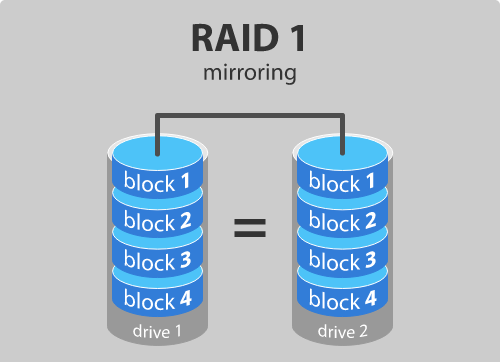
Windows 11/10미러(Mirrored) 볼륨 생성
미러링된 드라이브 생성을 진행하려면 분명히 두 개의 별개의 물리적 드라이브가 필요합니다. 대상 미러 드라이브의 크기는 원래 드라이브와 같거나 커야 하며 할당되지 않은 디스크 공간을 나타내야 합니다. 데이터로 구성된 경우 디스크 관리(Disk Management) 도구가 열려 있다고 가정하고 마우스 오른쪽 버튼을 클릭하고 볼륨 삭제(Delete Volume) 를 선택 하여 존재하는 데이터를 지우고 할당되지 않은 것으로 표시할 수 있습니다. 전제 조건이 준비되면 아래 단계에 따라 미러링된 볼륨을 생성합니다.
1. Hit Windows Key + R 을 눌러 실행(Run) 도구를 실행합니다. 여기에 diskmgmt.msc 를 입력 하고 Enter 키를 누릅니다 . 그러면 디스크 관리(Disk Management) 도구가 열립니다.
2. 디스크 관리(Disk Management) 도구 창에서 할당되지 않은 빈 디스크를 마우스 오른쪽 버튼으로 클릭하고 새 미러 볼륨(New Mirrored Volume) 을 선택합니다 .
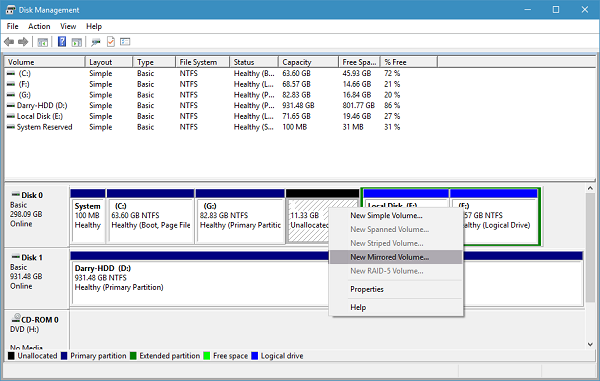
3. 다음 창에서 사용 가능한 디스크 중에서 선택하여 오른쪽에 추가합니다. 미러링된 볼륨에 할당할 공간을 선택하고 다음(Next) 을 클릭 합니다.
4. 다음 창에서 선택한 드라이브 문자를 할당하거나 기본 설정으로 그대로 둘 수 있습니다. 여기에서 완료했으면 다음(Next) 을 클릭 합니다.
5. 다음으로 사용하기 전에 디스크를 포맷할 것인지 묻는 메시지가 표시됩니다. 다음 설정으로 이 볼륨 포맷(Format this volume with the following settings) 옵션을 선택하고 파일 시스템(File) 을 NTFS 로 , 할당(Allocation) 단위 크기를 기본값(Default) 으로 선택하고 디스크에 대해 원하는 볼륨 레이블을 할당합니다. 또한 빠른 포맷 수행(Perform a quick format) 옵션을 선택합니다. 다음 을 클릭 하고 프로세스를 (Click Next)완료(Finish) 합니다.
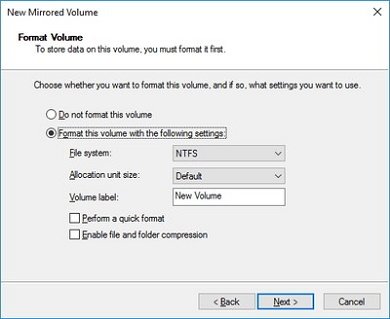
드라이브가 기본 디스크 로 설정된 경우 미러링된 드라이브로 추가하기 전에 (Basic Disk)동적 디스크(Dynamic Disk) 로 변환해야 합니다 . 그렇지 않으면 미러링으로 설정하는 옵션이 회색으로 표시됩니다.
읽기(Read) : Windows를 다시 설치한 후 누락된 미러 볼륨(Mirrored Volume missing after reinstalling Windows) 수정 .
드라이브 미러링의 장단점
- 미러 볼륨에 대한 임의(Random) 디스크 읽기 작업은 단일 볼륨보다 더 효율적입니다. 디스크 장애 복구는 매우 빠릅니다.
- 디스크(Disk) 쓰기 작업은 덜 효율적이고 미러(Mirrored) 볼륨은 공간 활용 측면에서 가장 비효율적입니다.
미러링(Mirroring) 은 종종 백업 전략으로 혼동됩니다. 내가 명확히 하자 – 그렇지 않다! 미러링의 존재 원리는 백업의 원리와 다릅니다. 백업이 드라이브 오류 발생 시 전체 데이터 보호 및 액세스 가능성 안정성에 중점을 두는 반면 미러링은 드라이브 오류 발생 시 유용한 실시간 데이터 복제를 통해 시스템의 상시 운영을 유지하는 것입니다.
따라서 원본 하드 드라이브가 읽기 작업을 수행하지 못하는 경우 시스템이 자동으로 미러링된 드라이브에서 데이터를 가져오므로 시간을 낭비할 필요가 없습니다. 미러링은 시스템 성능에 미치는 영향을 최소화하면서 훨씬 빠르게 데이터를 복구하는 데 도움이 됩니다.
Related posts
Windows 11/10에서 외부 Hard Drive가 표시되거나 감지되지 않음
Windows 11/10에서 Hard Drive을 복제하는 방법
Backup Gmail Windows 10 Hard Drive에서 방법
Batch file을 사용하여 Hard Drive 조각 모음 Windows 11/10에서 사용 방법
Windows는 Windows 10에서 드라이브를 수리 할 수 없었습니다
WinSxS Folder Windows 10 설명
Windows 11/10에서 News and Interests Feed Language을 변경하는 방법
Windows 10에서 Clean Boot를 수행하는 방법
News and Interests Windows 10에서 주제를 추가하거나 제거하는 방법
Windows 11/10에 External Hard drive Drive or USB을 꺼낼 수 없습니다
Windows 11/10에서 DISM를 실행하는 방법 Windows System Image을 복구합니다
Stop Hard Drive Windows 11/10에서자는 것까지
Delete Temporary Files Disk Cleanup Tool를 사용하여 Windows 10에서
Miracast 업데이트 후 Windows 10에서 작동하지 않습니다
Windows 10에서 Wake-on-LAN을 활성화하는 방법
Windows 10을위한 최고의 하드 Drive encryption 소프트웨어
Windows 10에서 SSH key를 생성하는 방법
Windows 10에서 활성화 또는 Disable Archive Apps feature을 활성화하는 방법
Windows 10에서 관리 도구를 숨기거나 비활성화하는 방법
Windows 10의 Tamper Protection feature는 무엇입니까?
